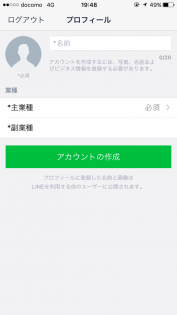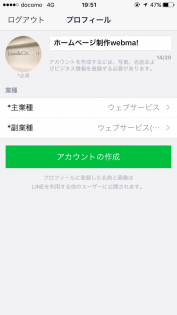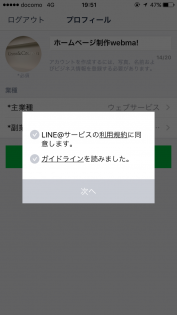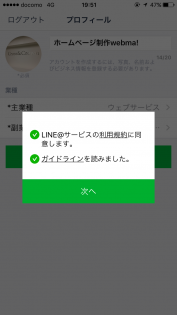ラインアット(LINE@)をスマホでアカウント作成する方法【店舗用ラインアカウント】

目次
お店の情報をLINEで発信したい時は「ラインアット(LINE@)」を活用しましょう!
今や情報を取得する際、パソコンよりもスマホで検索する人が多くなっています。そこで毛嫌いせず上手くスマホユーザーを取り込める工夫をしないと生き残っていけません。
ユーザー側からしても、通知機能がないサイトでの情報発信よりもアプリのように通知が来た方がページを閲覧する確率は高いですよね。
あなた自身もお店の情報を受け取るとき、SNSで情報確認する事があると思います。
本日はお店専用のLINEアカウントであるラインアット(LINE@)の登録方法をご紹介します。
①認証済アカウントに申し込む
まずはパソコンでここをクリックし、ページの一番下にいきます。
AndroidとiPhoneのQRコードがありますので、お手持ちのスマホでQRコードを読み取りましょう。
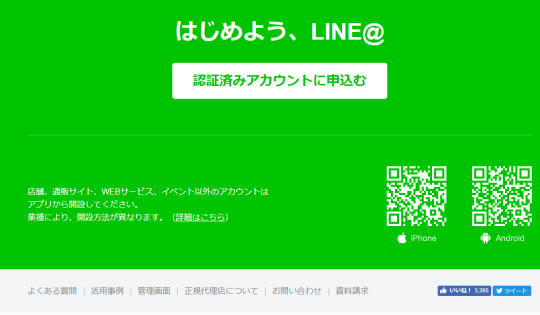
②通知を許可する
次にポップアップで「通知を許可する」の選択肢が出てきますので、許可をタップします。
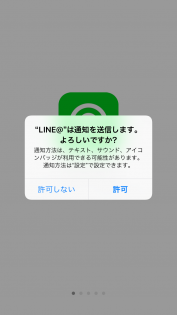
③LINE@を開始する
下記画像のような画面になりますので、画面下部の緑の「LINE@を開始する」ボタンをタップしてください。

④個人のLINEアカウントでログインをする
お店のLINEアカウントは個人アカウントから作ることになりますので、まずは下記画面になりましたらあなたのスマホの端末のアカウントでログインをします。下の「LINEログイン」ボタンをタップしてください。
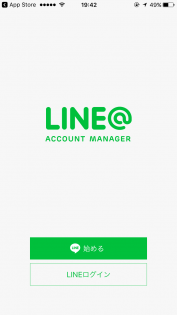
⑤個人アカウントのログイン情報を入力します。
個人アカウントのメールアドレス、パスワードをご入力ください。
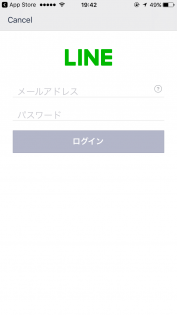
もし忘れてしまった方は下記手順で確認する事が可能です。
1.LINEアプリを起動する
2.画面一番下の「…」をタップ
3.画面右上の歯車マークをタップ
4.上から2番目の「アカウント」をタップ
5.上から3番目の「メールアドレス変更」をタップ
6.メールアドレスが表示されます。
7.パスワードを忘れた方は「パスワード変更」を行ってください。
⑥LINE@のアカウントサービスに同意する
注意事項が表示されますので、読み進めて同意されるなら画面右下の「同意する」をタップしてください。
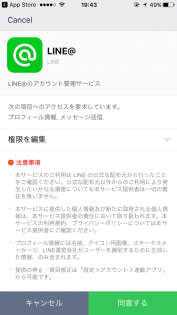
⑦年齢認証を行う
端末で年齢認証を行っていない方は下記のような表示がでます。
私はdocomoですので「NTT docomoをご契約の方」をタップしました。ご利用のキャリアを選択してくださいね。
そしてここでもIDとパスワードの入力を求められます。
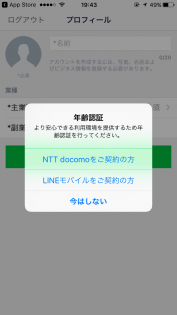
ユーザー名とパスワードを忘れてしまったdocomoユーザーは以下のように確認する事ができます。
1.ホーム画面に移動し、「dメニュー」のアプリをタップ
2.スクロールしていくと「My docomo(お客様サポート)」の文字が見えるので歯車のアイコンの「サービス・メール・dアカウントなどの設定」をタップ
3.画面中段の「メール・パスワードなどの設定」のよく使われるメニューの下にある3つの項目の「dアカウントメニュー」をタップ
4.IDが表示されますので控えます。パスワードを忘れた方は「パスワードの変更」をタップ
⑧アカウント名と事業内容を入力・選択
お店の名前を20文字以内で入力し、左側の人のシルエットの部分をタップしてトーク画面に表示される画像を選択します。
主業種部分をタップし選択した後、副業種でさらに細かいジャンルを選択します。
上記4つの設定が完了しましたら緑の「アカウントを作成」ボタンをクリックします。
⑨利用規約に同意し進める
利用規約とガイドラインを読んだら、チェックボックスをタップして緑色にします。その後「次へ」がタップできるようになりますので進んでください。
⑩アカウントの完成です!
これでアカウントが完成しました!その後の各種設定はまた詳しくご紹介していきます!
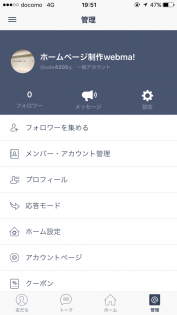
カテゴリ:ラインアット(LINE@)
タグ:LINE,お店のLINE,アカウント,スマホ,ライン,ラインアット,作成方法